Обзор и тестирование материнской платы ASUS TUF Z370-Pro Gaming
Не прошло ещё и двух недель, как компания Intel представила процессоры Core 8-го поколения. Основным отличием, которого ждали очень многие пользователи, стало наличие целых 6 физических ядер в моделях Core i7 и Core i5, а также 4 полноценных ядра в моделях Core i3.
Всё это добро устанавливается пока что исключительно в материнские платы на базе чипсета Intel Z370 с разъёмом LGA1151. Но не стоит радоваться, если вы думали установить новые процессоры в платы на базе чипсета Z270 — процессорные разъёмы разные на физическом уровне ни никакие программные изменения (BIOS) не позволят вам получить работоспособную систему в связке Z270 + Core i3/i5/i7-8000-й серии.
Кроме того сразу отметим, что Z370 является, по сути, переименованным Z270. Настоящий же Coffe Lake со всеми его достоинствами (USB 3.1 Gen2 и некоторыми другими) появится лишь в виде Z390, анонс которого состоится лишь в следующем году.
Компания ASUS моментально обновила ассортимент своих материнских плат, в число которых вошли две модели серии The Ultimate Force — Z370-Plus Gaming и Z370-Pro Gaming. Модель Plus из них является бюджетной, в то время как Pro обладает расширенным функционалом, усиленной подсистемой питания и улучшенным охлаждением. Именно её мы и рассмотрим первой.
Стоимость ASUS TUF Z370-Pro Gaming в московской рознице на момент написания обзора составляет от 12900 рублей.
Содержание:
1. Обзор платы, техническая часть
2. Обзор UEFI BIOS
3. Тестирование, заключение
ASUS TUF Z370-Pro Gaming поставляется в коробке с обновлённым дизайном в совершенно неожиданном цветовом оформлении. Обе платы TUF Z370 выполнены в чёрно-серо-жёлтых цветах. На фронтальной стороне коробки размещена исключительно текстовая информация.

Фото платы размещено на обратной стороне коробки, как и множество полезной информации, в число которой входит набор технических характеристик, а также информация о%
— поддержке оперативной памяти с тактовой частотой свыше 4000 МГц;
— эксклюзивной технологии SafeSlot (металлические пластины у PCI-Express слота);
— поддержке M.2 накопителей со скоростью передачи данных 32 Гбит/с;
— поддержке технологии защиты сетевого (и других) порта TUF LANGuard.

Главные особенности данной материнской платы представлены на официальном слайде:

Комплект поставки назвать богатым нельзя, но найти в нём самое необходимое, само собой, можно.
Первая часть комплекта такова:
— руководство пользователя;
— диск с драйверами и ПО;
— набор фирменных наклеек (из новшества — наклейки на батарейку материнской платы);
— купон на 20% скидку в магазин моддинга на кабели питания.
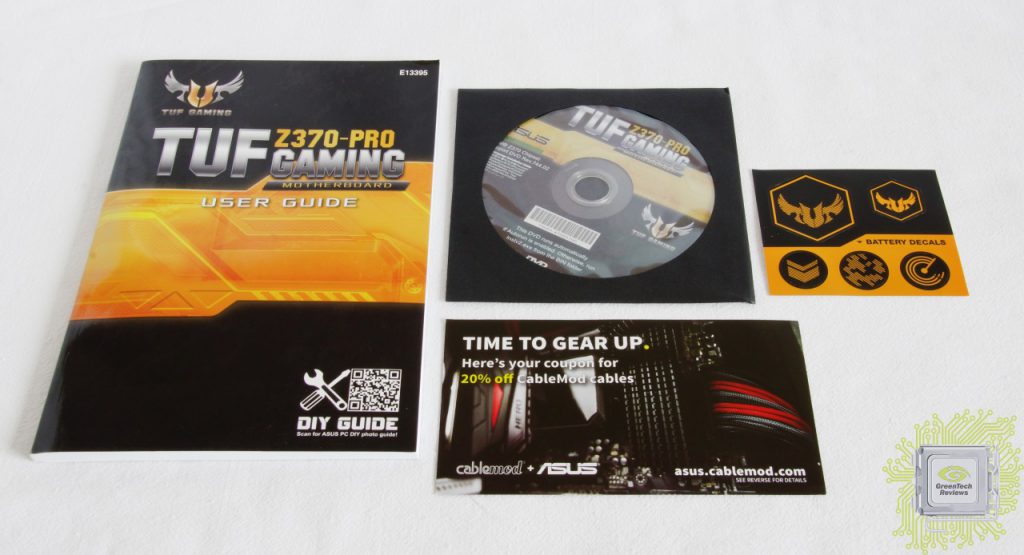
Вторая часть комплекта включает в себя:
— заглушку на заднюю панель корпуса;
— два SATA кабеля;
— специальную пластиковую рамку для безопасной установки процессора в сокет;
— винты для крепления M.2 накопителей;
— жёсткий SLI мостик для двух видеокарт;
— переходник Q-Connector для подключения передней панели корпуса.

Дизайн материнской платы разительно отличается от серии TUF Z270 — зелёные (его производные) цвета были заменены на жёлтые. Даже с учётом того, что у нас в руках старшая из двух моделей, полной «защиты» TUF Armor пользователю не предлагается. По всей видимости, самые навороченные платы TUF будут уже в серии Z390, так как Z370, как мы уже говорили, является «переходным» решением. Надо сказать, что сейчас дизайн платы напоминает профессиональную строительную технику, к примеру — CAT :)

На обратную сторону платы нанесён рисунок в обновлённом стиле TUF.

Для пользователя доступны следующие слоты расширения:
— три PCI-E 3.0/2.0 (работают в режиме x16, x8/x8, x8/x4+x4(1), x8+x4+x4/x0(2));
— три PCI-E x1.
Основной слот PCI-E укреплён металлическими пластинами.
Пояснения:
(1) При использовании двух SSD при поддержке процессора, устанавливать плату Hyper M.2 X16 необходимо в слот PCIeX16_2, а затем активировать её в BIOS.
(2) При использовании трёх SSD при поддержке процессора, устанавливать плату Hyper M.2 X16 необходимо в слот PCIeX16_1, а затем активировать её в BIOS.

Аудиосистема основана на кодеке Realtek ALC887 — бюджетном, но хорошем и проверенным временем решении.

В правом нижнем углу реализованы два SATA 6 Гбит/с порта и один из двух M.2 слотов, который поддерживает как SATA, так и PCIe SSD накопители, а также технологию IRST.

Ещё четыре SATA 6 Гбит/с порта находятся сбоку платы. Отметим, что форма печатной платы не совсем обычная, а навевает воспоминания о серии Apex.

Ещё один M.2 слот находится чуть ниже процессорного сокета. Он поддерживает только PCIe SSD накопители.

В правом верхнем углу находится кнопка MemOK!, а неподалёку расположены четыре светодиода, отвечающие за индикацию состояния загрузочного устройства, процессора, памяти и видеокарты.
И тут же можно заметить, что подсистема питания памяти включает в себя одну фазу.

Как ни странно, в Z370-Pro Gaming не реализована RGB подсветка, которая есть в Z370-Plus Gaming. Так что оранжевый логотип TUF GAMING так и будет оранжевым.

Для работы процессора требуется подключение одного 8-контактного кабеля питания.

Панель ввода вывода предлагает пользователю:
— комбинированный PS/2 коннектор;
— 2x USB 2.0 порта;
— 4x USB 3.0 порта;
— 2x USB 3.1 порта;
— DVI-D;
— HDMI;
— сетевой порт RJ-45 (Intel i219V);
— оптический выход S/PDIF;
— 5х аудио разъёмов 3.5 мм;

Наиболее часто используемые порты защищены от статики.
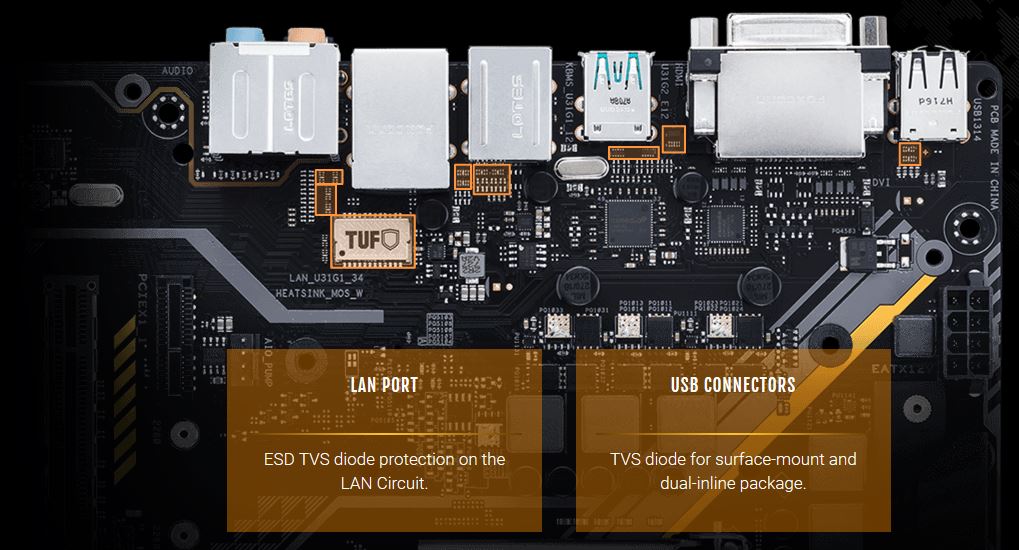
Один из радиаторов подсистемы питания процессора частично закрыт декоративной накладкой из чёрного пластика. Подсветка в ней не реализована.

Система питания охлаждается двумя радиаторами среднего размера.

Они отводят тепло от мосфетов через термопрокладки.

Чипсет охлаждается отдельным радиатором среднего размера.

Подсистема питания процессора насчитывает 6 фаз — 4 для процессора и 2 для графического ядра и иных компонентов.
Странным ходом было не реализовывать полный набор мосфетов в части подсистемы питания, отвечающей за процессорные ядра.

За управление напряжением отвечает цифровой контроллер Digi+ ASP1400BT.

Читать далее: обзор UEFI BIOS
